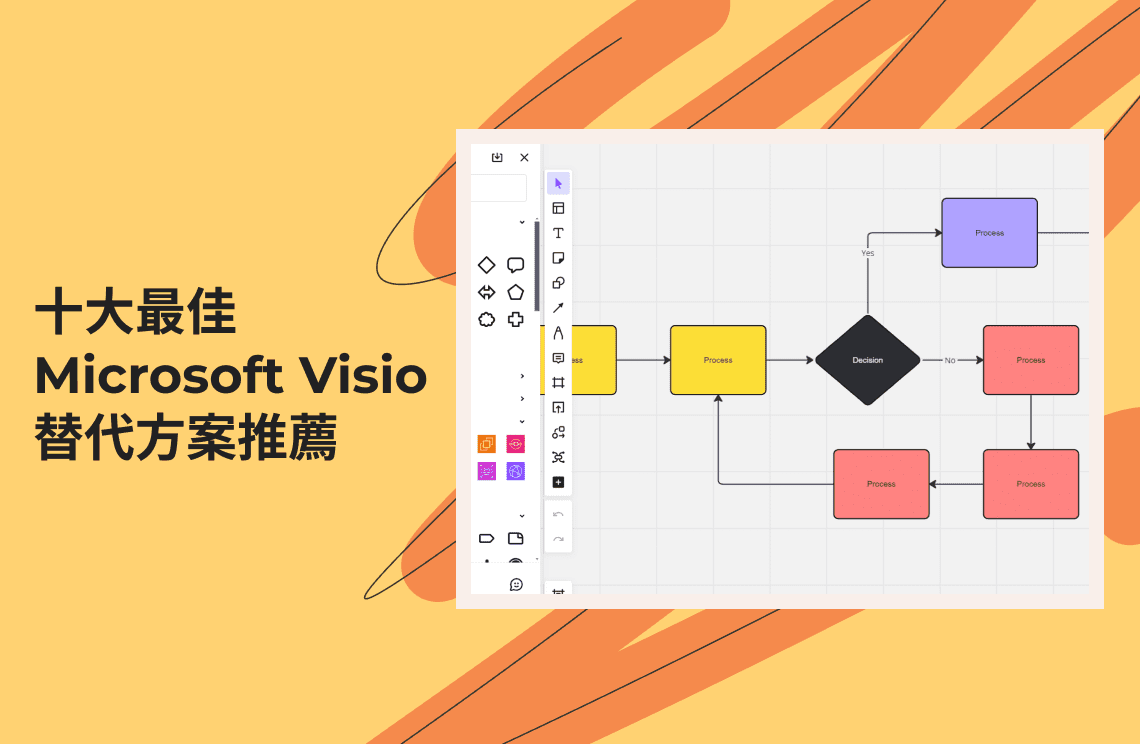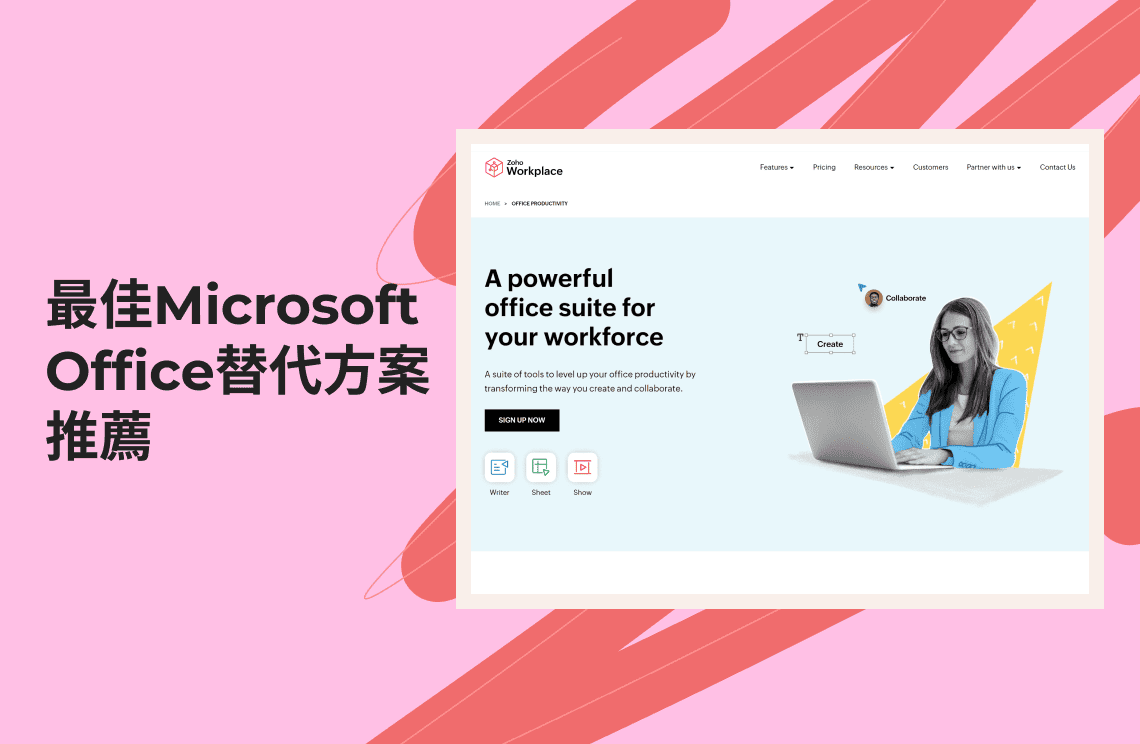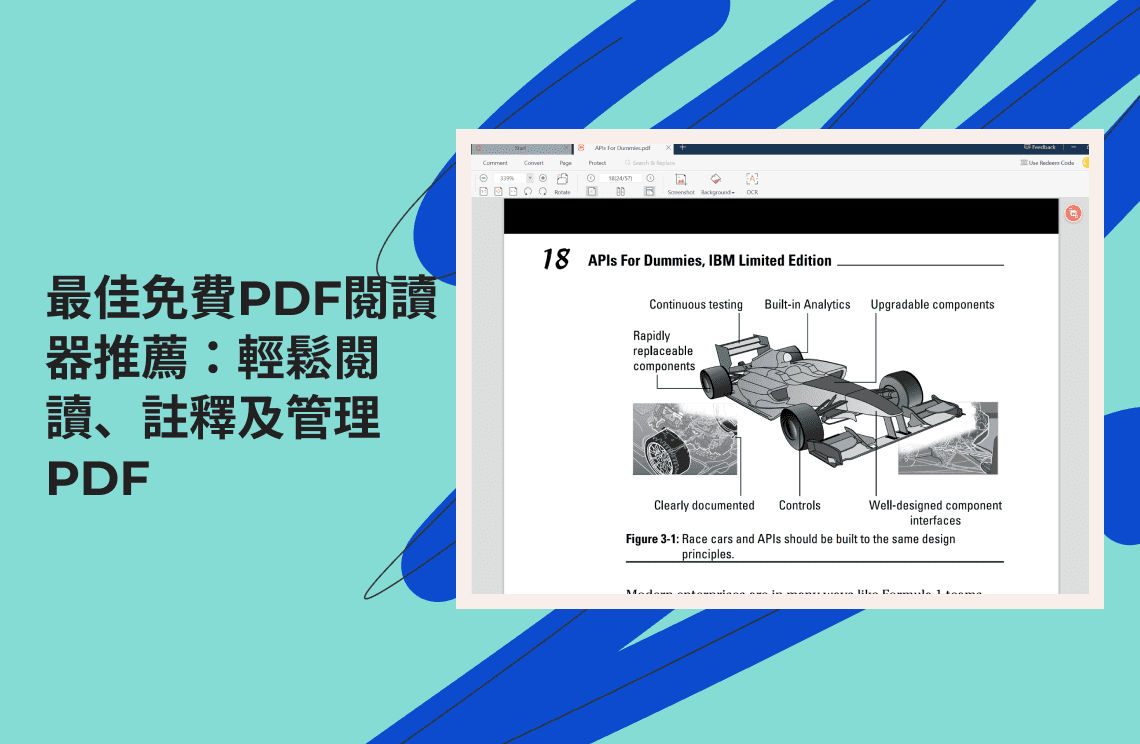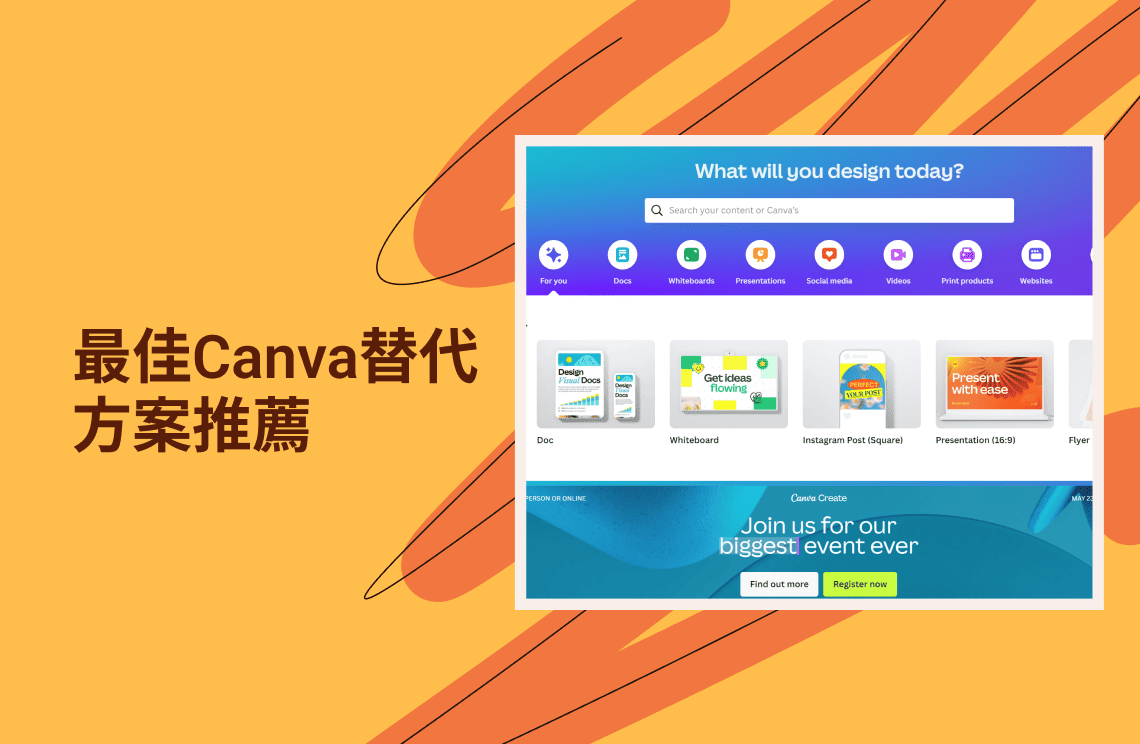圖表製作工具的風貌在過去幾年中經歷了顯著的轉變,這主要是由於技術進步的推動。雖然Microsoft Visio長期以來一直是主導力量,但已經出現了許多創新的軟體解決方案,為學生、初創企業和偶爾使用的用戶提供了有說服力的替代方案。本文將探討2025年可用的最佳圖表製作工具軟體,並仔細評估其功能、易用性和價值主張,以幫助您找到完美的Visio替代方案。
選擇正確的Visio替代方案:主要考慮因素分析
以下是選擇Visio替代方案時需要考慮的因素:
1. 成本
免費選項
一些圖表工具是免費提供的,最適合個人或小型工作室使用。雖然它們在技術上可能會落後一些,但它們提供了學習和提高創造力的機會。
付費選項
付費軟體通常提供更多功能、範本和匯出格式。它們包括這些高級協作程式和無與倫比的安全功能,等等。考慮一次性購買與訂閱計劃之間的選擇,以滿足您的需求。
2. 功能
圖表類型
確定您將最常創建的圖表類型。流行選項包括流程圖、心智圖、網路圖、平面圖、組織圖和UI/UX模型。確保所選工具提供您所需的範本和形狀。
協作
如果團隊合作至關重要,優先選擇具有即時共同編輯、版本控制和評論功能的工具。一些工具甚至允許從不同設備進行同時編輯。
範本
預建範本可以節省大量時間。尋找與您的領域相關的專業範本,節省從頭開始構建圖表的麻煩。
匯出選項
確保所選工具允許將圖表匯出為常用格式,如PDF、PNG、JPG或SVG。這提供了靈活性,以便共享或將圖表整合到其他應用程式中。
3. 易用性
學習曲線
考慮用戶介面的複雜性以及您的團隊可能需要的時間來熟悉工具。尋找具有直觀介面、清晰教程和易於獲得的客戶支援的軟體。
培訓資源
線上教程、視頻指南或應用程式內的導覽可以顯著改善用戶體驗。選擇具有強大培訓資源的工具,以最小化學習曲線。
4. 平台
基於網頁的工具
基於網頁的工具提供從任何具有網際網路連接的設備進行訪問。但是,它們可能在離線功能或處理複雜圖表的性能方面存在限制。
桌面應用程式
提供更強大的功能和離線訪問,但僅限於安裝軟體的特定設備。
移動應用程式
雖然移動應用程式對於快速編輯或移動訪問非常實用,但它們通常在功能上比桌面版本有限。
10大最佳Microsoft Visio替代方案
1. Lucidchart
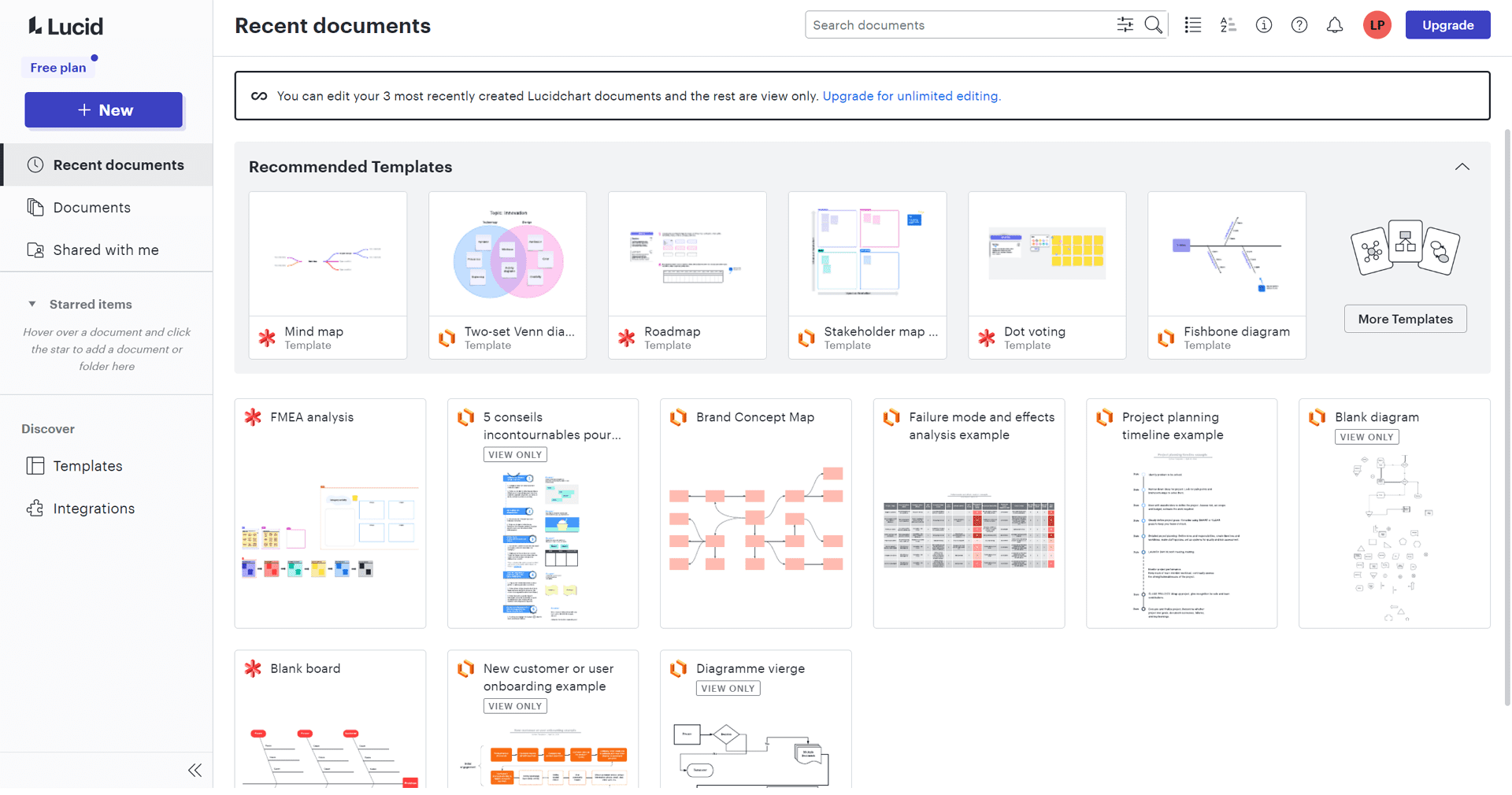
Lucidchart是一個基於雲端的選項,允許協作圖表製作,具有友好的介面。您可以創建各種圖表,包括流程圖、組織圖和網路圖,並與其他用戶同時工作。它與許多流行服務如Google Drive或Microsoft Office整合,但免費版本有限,高級功能需要訂閱。
主要特點
- 即時協作工具
- 廣泛的範本庫
- 與各種平台整合,如Google Workspace、Slack、GitHub等
- 拖放介面
- 基於雲端的服務,隨時隨地訪問
目標受眾
Lucidchart面向廣泛的受眾。它非常適合需要協作解決方案的企業、需要視覺輔助的學生以及喜歡視覺結構化想法的偶爾使用的用戶。
優點
- 即時協作:Lucidchart的即時協作能力使其成為團隊無縫合作的理想工具。
- 用戶友好:該平台以其直觀設計而聞名,歡迎初學者和專業人士,提供簡單的導航體驗。
- 跨平台兼容性:作為基於網頁的平台,它可以從任何支援網頁瀏覽器的設備訪問,增強了其靈活性,超越了Visio。
- 整合第三方應用程式:Lucidchart無縫整合其他工具,如G Suite、Slack和Microsoft Office,擴展了其圖表功能。
缺點
- 範本限制:雖然Lucidchart提供了各種範本,但其庫可能不如一些競爭對手那麼豐富。
- 高級功能:對於需要高度專業化圖表功能的用戶,Lucidchart可能無法提供與更高級工具相同的深度。
價格
Lucidchart提供自由增值模型,個人、團隊和企業計劃從每月7.95美元開始。
易用性
Lucidchart的友好介面使其適合所有技能水平的用戶。與Visio相比,它通常提供更平滑的學習曲線。
平台
作為基於雲端的工具,Lucidchart可以從任何具有網際網路連接的設備訪問,並支援主要的網頁瀏覽器。
2. Draw.io
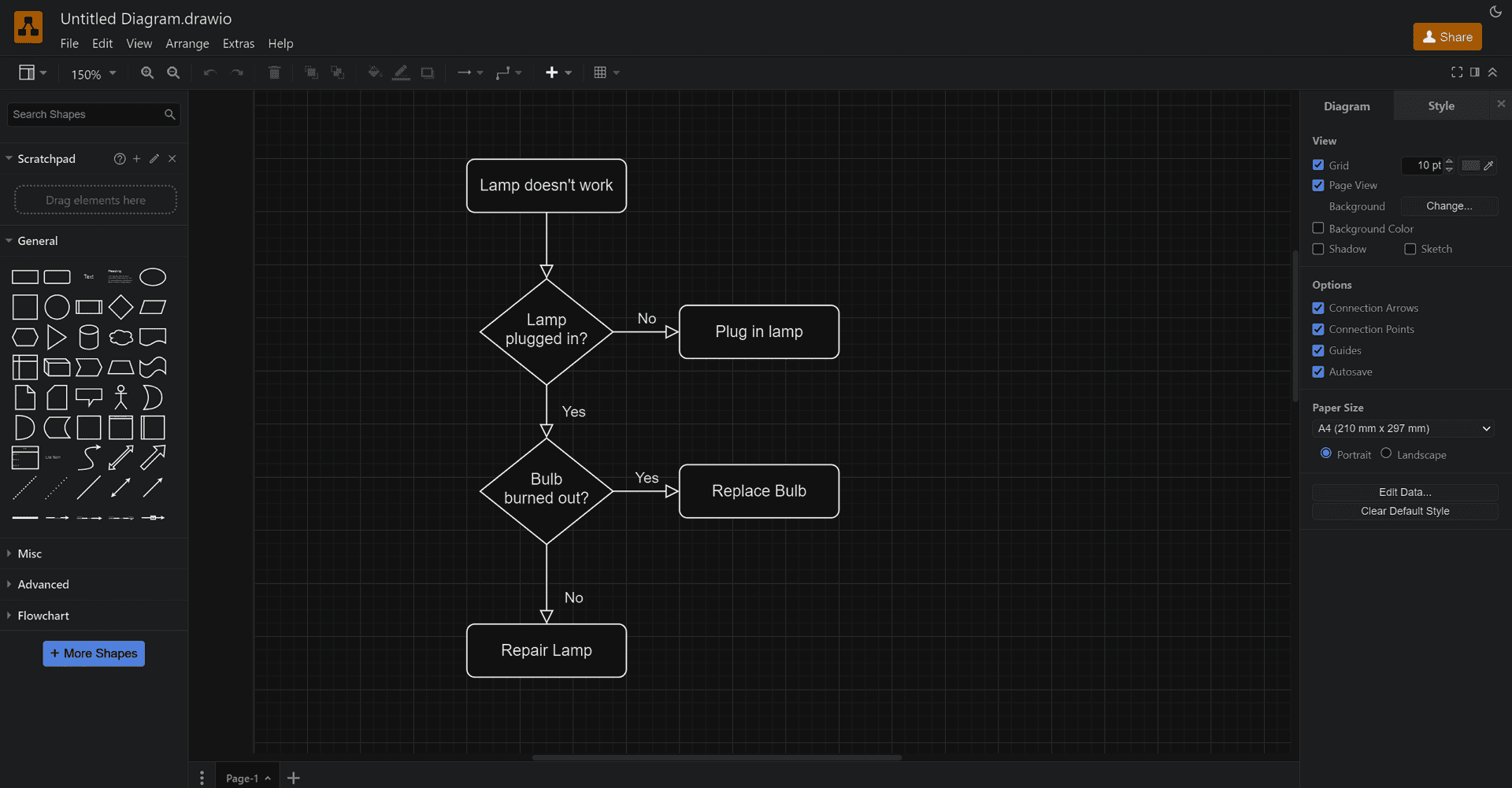
Draw.io作為Microsoft Visio的免費和多功能替代方案,尤為突出。它可以通過瀏覽器或作為桌面應用程式訪問,並與雲存儲服務如Google Drive和Dropbox無縫整合,簡化了直接在雲端編輯圖表的協作。雖然它提供了廣泛的圖表類型,但Draw.io強調易用性,具有乾淨的介面。然而,與一些高級選項相比,其範本庫更為基礎。
主要特點
- 完全免費使用
- 基於雲端且支援離線訪問
- 無縫雲端整合(Google Drive、OneDrive或Dropbox)
- 輕便快速
- 各種範本
目標受眾
Draw.io面向廣泛的受眾,包括尋求經濟圖表工具的企業、需要友好平台的學生以及喜歡簡單視覺化想法的偶爾使用的用戶。
優點
- 免費且易訪:io最大的優勢是完全免費,使其成為成本意識用戶的優秀選擇。
- 跨平台靈活性:在任何具有網頁瀏覽器的設備上工作,或下載桌面應用程式進行離線使用。
- 易於學習:io的直觀介面使用戶能夠在沒有陡峭學習曲線的情況下創建專業圖表。
缺點
- 範本庫限制:雖然io提供了良好的範本選擇,但它可能不如一些付費替代方案那麼豐富。
- 無即時協作:與其他選項不同,io缺乏即時協作功能,這可能限制其在團隊同時處理項目時的功能性。
價格
Draw.io是一個完全免費的圖表工具。
易用性
簡單性是Draw.io的核心。其乾淨介面和友好功能使用戶能夠快速開始創建圖表,而無需擴展培訓。
平台
Draw.io可作為基於雲端的網頁應用程式通過任何網頁瀏覽器訪問。此外,它提供可下載的桌面應用程式,支援Windows、macOS和Linux,提供離線功能。
3. Creately
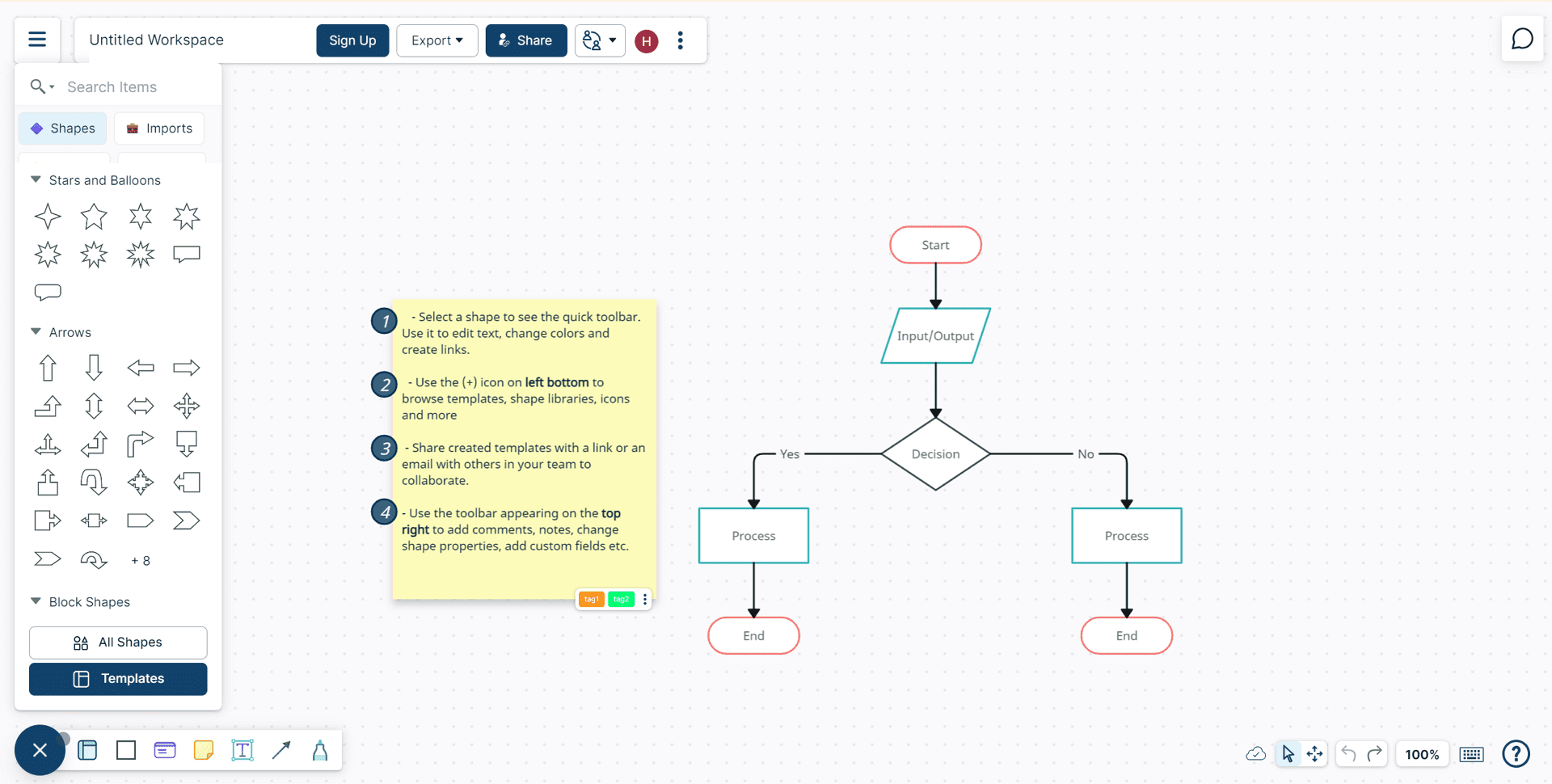
Creately提供了一個多功能的圖表製作平台,支援即時協作,並提供廣泛的範本,適用於各種用例。雖然其離線功能和跨平台可訪問性使其對許多用戶非常實用,但一些用戶可能會發現免費版本的限制或處理複雜圖表時的性能問題。
主要特點
- 圖表可以離線創建並稍後同步
- 支援各種圖表類型,包括流程圖、UML、線框圖和心智圖
- 與團隊即時協作
- 智能圖表,具有上下文敏感的形狀工具欄
目標受眾
Creately設計用於廣泛的用戶群體,包括處理複雜項目的專業人士、需要視覺輔助的學生以及使用圖表來組織想法的個人。
優點
- 協作:Creately的即時協作功能使其成為團隊合作項目的理想工具。
- 範本多樣性:其廣泛的範本庫滿足了各種圖表需求。
- 用戶友好:Creately的直觀設計使其易於學習和使用,即使是初學者。
缺點
- 性能限制:一些用戶可能會遇到加載時間慢或處理複雜圖表時的性能問題。
- 免費計劃限制:Creately的免費版本提供有限的功能,這可能需要用戶升級到付費計劃以獲取更高級的功能。
價格
Creately提供一個免費計劃,功能有限。付費計劃從每月5美元開始。
易用性
Creately的友好介面使其適合所有技能水平的用戶。其簡單設計使用戶能夠創建和導航圖表,而無需問題。
平台
Creately提供一個可從任何具有瀏覽器的設備訪問的網頁應用程式。雖然Creately之前提供Windows和Mac的桌面應用程式,但這些不再受支援。其移動應用程式的可用性確保了腦力激盪和想法發現的靈活性。這種轉向基於網頁功能的定位使Creately成為平台不可知的解決方案,允許用戶從任何具有網際網路連接的設備訪問其圖表。
4. Miro
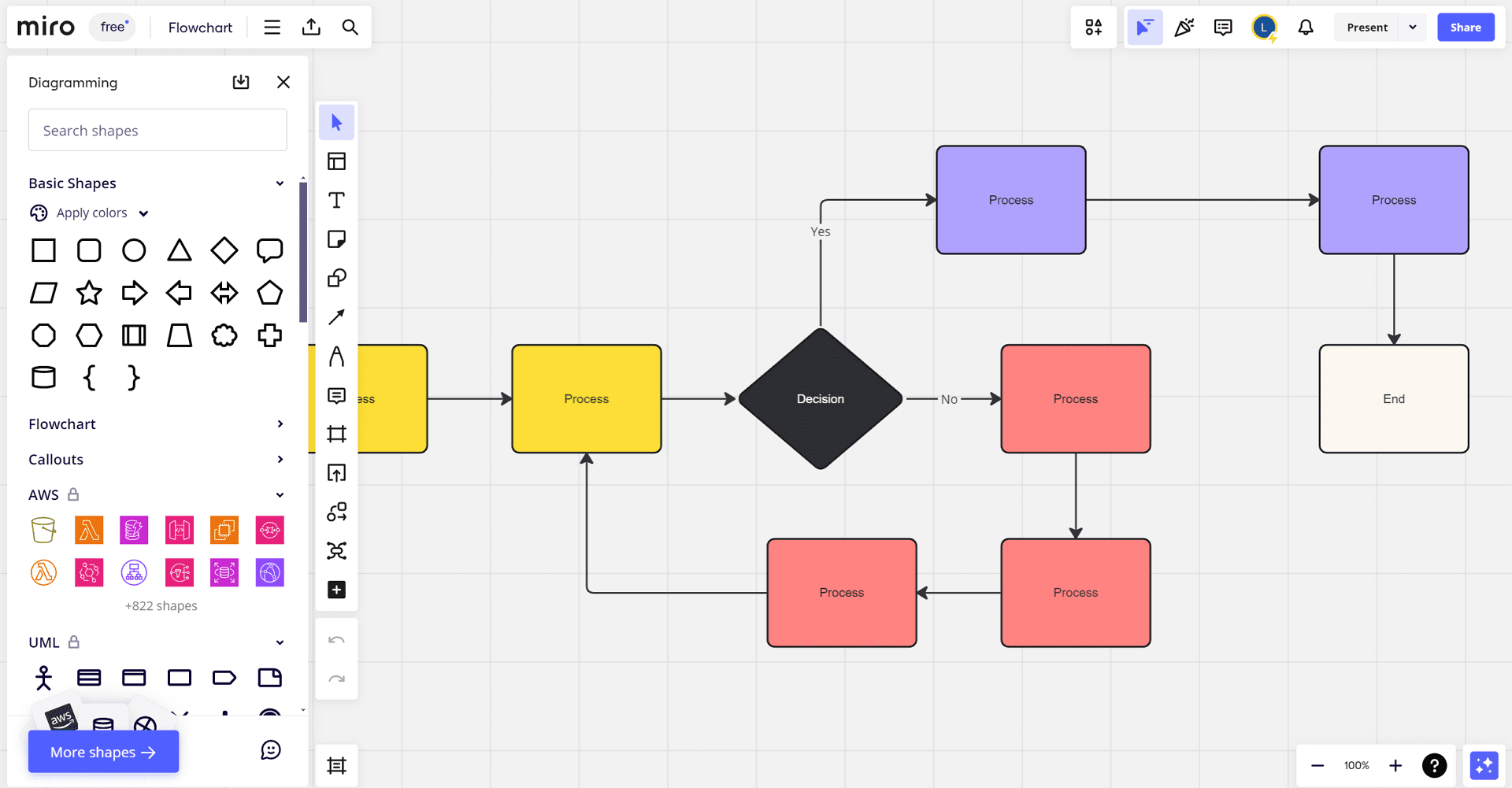
Miro是一個多功能的數字白板平台,促進遠程團隊內的有效協作和想法生成。其大型可縮放畫布、直觀介面和廣泛功能使其成為企業、教育機構和個人尋求動態視覺工作空間的有價值工具。
主要特點
- 大型可縮放畫布,適合腦力激盪和心智圖
- 直觀的拖放介面
- 預建範本,適用於流程圖、線框圖等
- 協作功能,具有視頻和聊天
- 與Slack、Dropbox、Google Suite、JIRA等工具整合
- 免費層次可用,付費層次提供更多功能
目標受眾
Miro適合廣泛的用戶群體,包括尋求有效協作工具的企業、需要視覺學習環境的教育機構和學生,以及需要多功能平台進行想法發現和計劃的設計師或項目經理。
優點
- 可擴展的虛擬白板:Miro的虛擬白板畫布非常廣闊,提供大量空間進行複雜、大規模的圖表製作和腦力激盪會議。
- 高度協作:具有內建即時協作工具,Miro在需要團隊互動和反饋以推動項目發展的環境中表現出色。
- 豐富的整合:無縫整合許多其他工具和平台,如Slack、Asana和Google Workspace,為其核心功能添加了額外的功能層。
- 多用途:除了圖表製作,Miro還擅長工作流程計劃、敏捷看板和情緒板的創建,使其成為多用途平台。
缺點
- 對簡單需求來說過於複雜:對於需要直接圖表功能的用戶,Miro的廣泛功能和大畫布可能顯得過於複雜。
- 學習曲線:由於其廣泛的功能和特點,新用戶可能會經歷比直接圖表工具更陡峭的學習曲線。
價格
Miro提供一個免費計劃,具有基本功能。付費計劃從每位用戶每月8美元開始。
易用性
雖然Miro的介面通常友好,但新手可能需要時間來熟悉各種工具和功能。一旦克服了初始學習曲線,用戶通常會發現Miro非常吸引人且功能強大。
平台
Miro是一個基於網頁的平台,可以從任何具有網頁瀏覽器的設備訪問。此外,它提供Windows和Mac的桌面應用程式,以及iOS和Android的移動應用程式,確保用戶可以在特定設備上工作的靈活性。
5. ClickUp
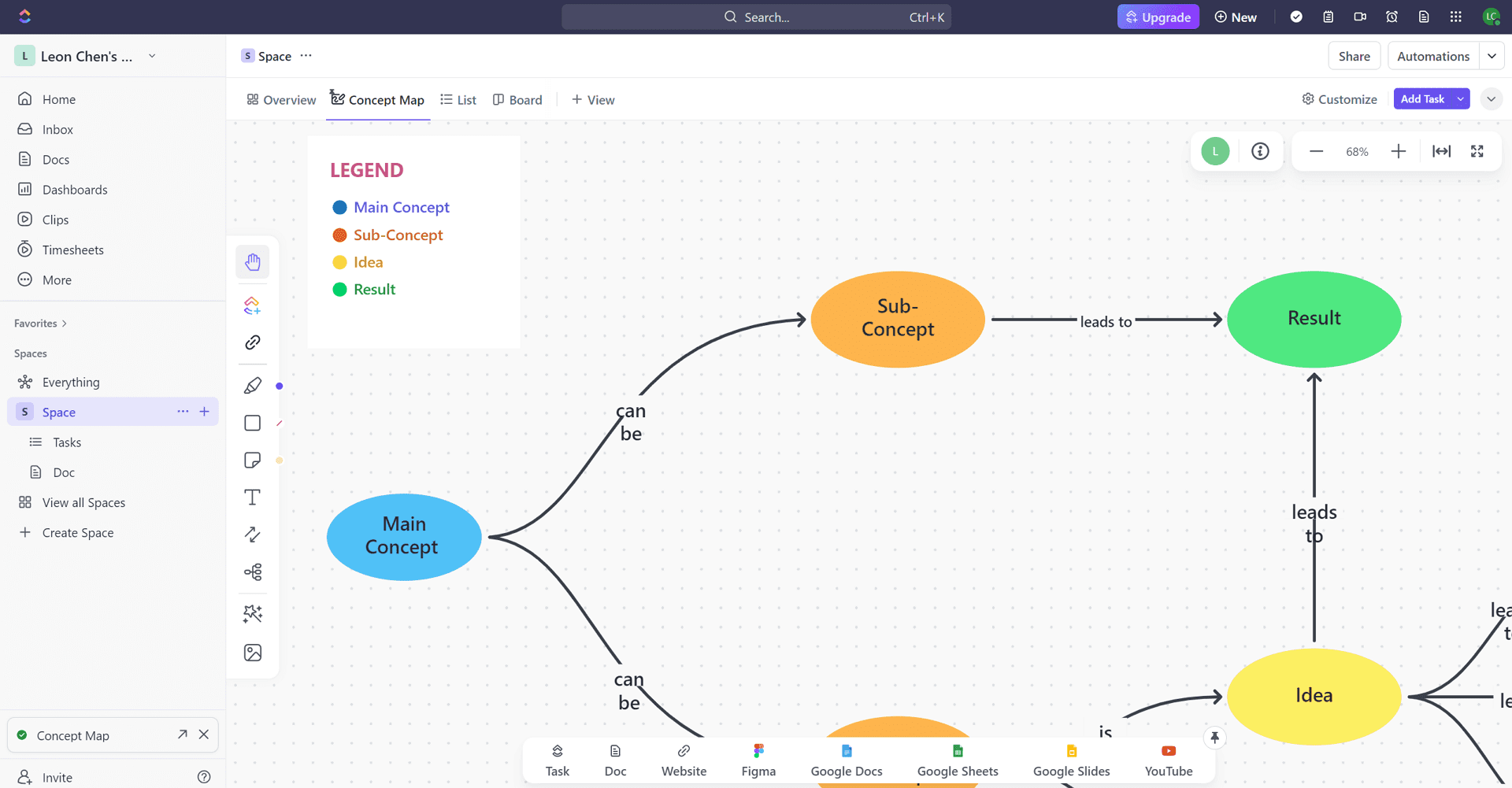
ClickUp是一個全面的項目管理平台,包含強大的圖表功能,使其成為各種規模團隊的多功能工具。雖然其豐富多樣的功能可能對一些用戶來說有些過於複雜,但ClickUp提供了一系列優勢,適合那些尋求全方位工作空間的人。
主要特點
- 結合項目管理和圖表功能
- 可自定義的工作流程,具有任務、文件、目標和投資組合
- 甘特圖、心智圖和時間軸視圖,用於項目計劃
- 原生協作功能,用於團隊互動
- 與Slack、GitHub和Trello等工具整合
- 免費版本可用,功能比付費版本更多
目標受眾
ClickUp的多功能性吸引了各種規模的企業,從初創企業到大型公司。它特別適合項目經理、團隊領導和所有那些需要全面工作空間來管理任務、項目和協作的人。
優點
- 全方位工作空間:ClickUp不僅僅是一個圖表工具;它是一個全方位的項目管理平台,涵蓋任務、文件、目標等。
- 即時協作:ClickUp包含一套工具,使協作變得簡單直觀,包括聊天、視頻會議和屏幕共享。
- 心智圖和圖表:使用其直觀介面,ClickUp用戶可以創建心智圖、流程圖和其他圖表,以可視化複雜數據和工作流程。
- 整合機會:通過擴展其實用性,ClickUp無縫整合其他應用程式,包括Google Workspace、Slack和許多其他應用程式。
缺點
- 功能過多:ClickUp的強大功能範圍可能對尋求圖表工具簡單性的用戶來說過於壓倒性。
- 學習曲線挑戰:雖然這不是其決定性特點,但ClickUp由於其廣泛功能而具有更陡峭的學習曲線,這可能需要一些時間來掌握。
價格
ClickUp提供一個免費計劃,功能有限。付費計劃從每位用戶每月5美元開始,提供訪問更高級功能的機會。
易用性
雖然ClickUp充滿多種功能,但它保持了友好的介面,具有清晰的教程和豐富的指南,使這段旅程對用戶來說更加順暢。
平台
ClickUp可通過網頁瀏覽器、桌面應用程式(Windows、Mac、Linux)和移動應用程式(iOS、Android)訪問,確保用戶在各種設備上工作的靈活性。
6. EdrawMax
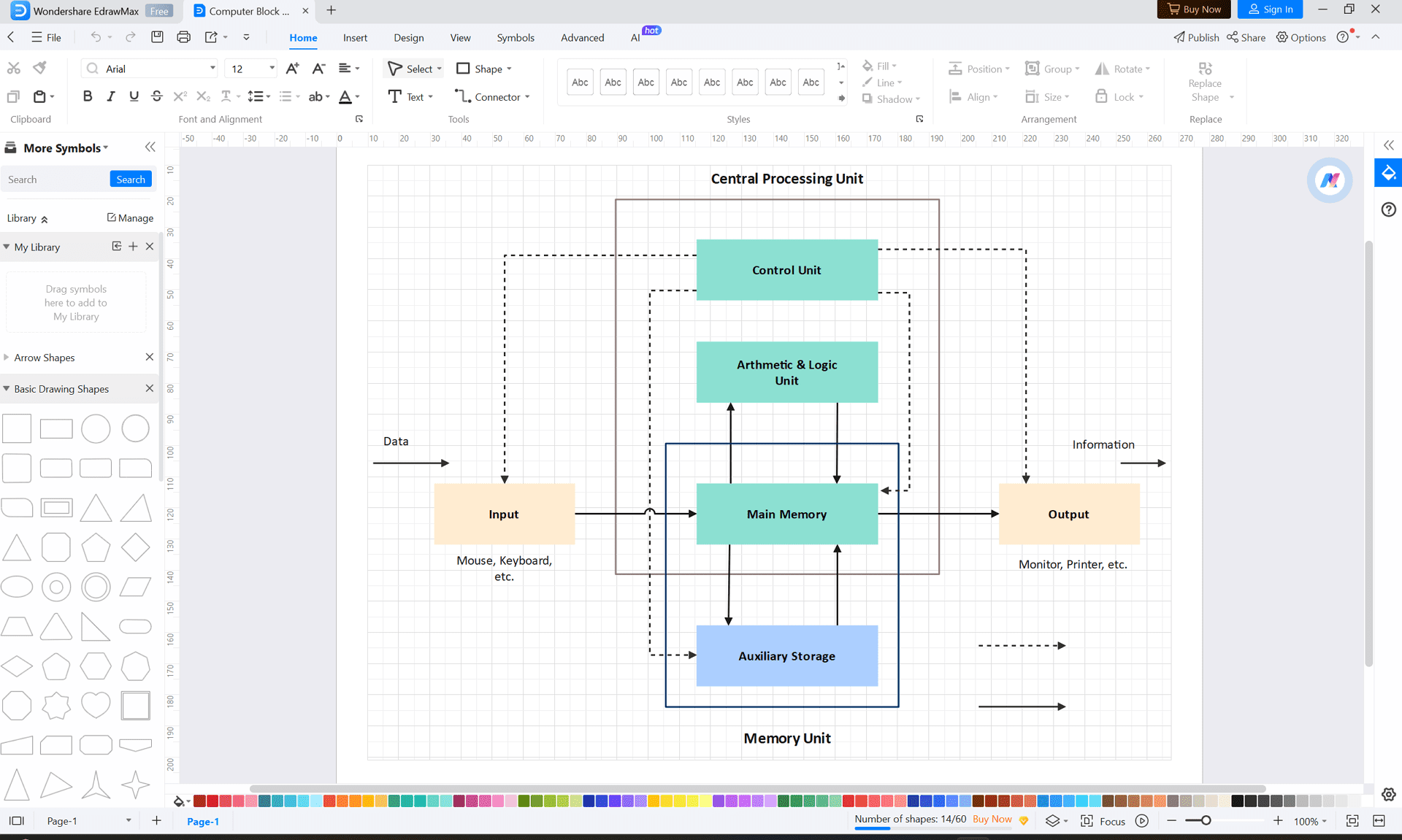
EdrawMax是一個強大的圖表製作工具,提供廣泛的符號和範本庫,用於創建專業圖表。其豐富的功能和跨平台兼容性使其成為工程、IT、商業和教育等領域專業人士的受歡迎選擇。
主要特點
- 強大的繪圖能力,適用於專業圖表
- 廣泛的範本,涵蓋各種圖表類型
- 與各種文件格式兼容,包括Visio
- 跨平台支援Windows、macOS和Linux
- 提供試用期
目標受眾
EdrawMax設計用於需要全面圖表工具的專業人士,包括工程師、IT專業人士、商業分析師、教育專家等。
優點
- 可擴展的圖表類型:EdrawMax以其支援280多種圖表類型而著稱,涵蓋從流程圖和心智圖到複雜的網路圖和平面圖。
- 高度可定製:該工具提供廣泛的範本和符號庫,以及強大的繪圖工具,為用戶提供顯著的定製能力。
- 跨平台兼容性:無論您偏好Windows、Mac還是Linux,EdrawMax都能滿足您,確保在不同操作系統上的流暢圖表製作體驗。
- 文件兼容性:它具有出色的兼容性,可與其他圖表軟體(如Microsoft Visio)無縫匯入和匯出Visio文件。
缺點
- 對於初學者的複雜性:功能範圍和圖表類型的廣泛性可能對初學者來說有些壓倒性,導致比較簡單工具更陡峭的學習曲線。
- 高級功能的成本考量:雖然EdrawMax提供免費試用期,但要發揮其全部潛力需要付費計劃,這可能是預算有限的用戶的重要考量。
價格
EdrawMax提供有限的免費試用期,讓用戶熟悉其功能。對於那些希望深入探索並利用其廣泛功能的用戶,付費計劃從每年99美元開始。
易用性
儘管EdrawMax具有廣泛的功能,但它設計時考慮了友好的介面,旨在最小化學習曲線。它提供了複雜性和易用性之間的平衡,確保用戶可以通過一些探索充分利用其能力。
平台
EdrawMax適用於Windows、macOS和Linux,確保您可以從任何設備訪問您的圖表。此外,網頁版允許您線上工作,而無需安裝軟體。
7. Google Drawings
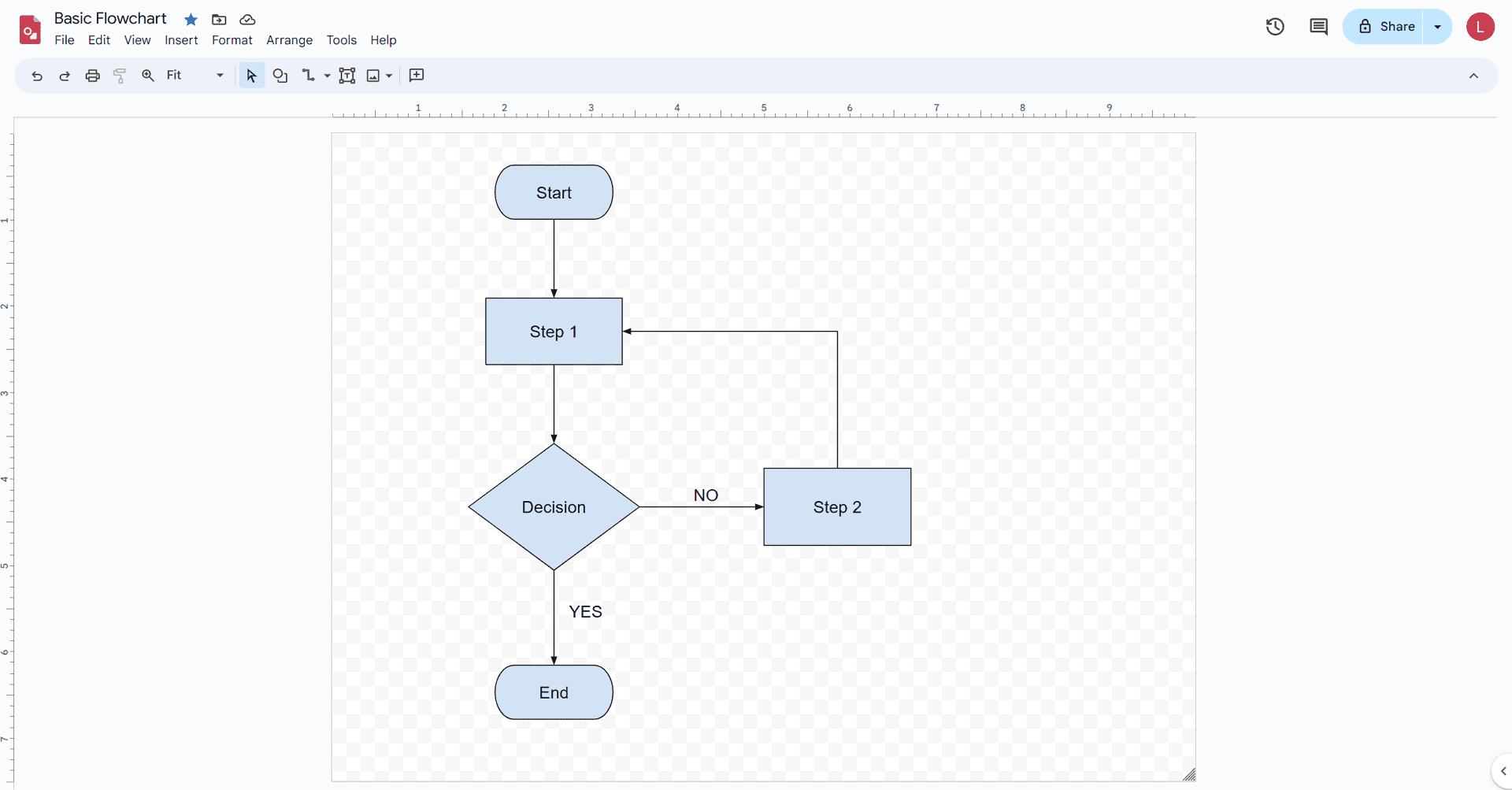
Google Drawings是Google Workspace套件中的一個簡單且免費的圖表工具。它提供基本功能,用於創建圖表和流程圖,使其成為需要快速且簡單視覺化想法的人的實用選擇。
主要特點
- 簡單且免費使用
- 基本功能,用於創建圖表和流程圖
- 與其他Google服務(如Google Drive、Docs和Sheets)無縫整合
- 即時協作,與其他Google用戶
- 通過網頁瀏覽器訪問
目標受眾
Google Drawings非常適合教育機構、學生和小型企業,他們尋求經濟且易於使用的圖表工具。
優點
- 成本效益:作為完全免費的工具,Google Drawings是預算有限或需要基本圖表功能而無需財務投資的用戶的無敵選擇。
- 即時協作:忠實於Google Workspace的倫理,Drawings強調協作,允許多個用戶同時在同一圖表上工作。
- 易用性:具有最小化介面和直觀設計工具,Google Drawings即使對於沒有圖表經驗的人來說也是可訪問的。
- 與Google Workspace整合:與其他Google應用程式(如Docs、Sheets和Slides)的無縫整合提高了其可用性,簡化了將圖表直接插入文件或演示文稿的過程。
缺點
- 功能有限:與更專業的圖表工具(如Visio或EdrawMax)相比,Google Drawings提供的功能和圖表類型較少。
- 基本設計選項:需要高級定製或複雜圖表功能的用戶可能會發現Google Drawings的不足。
價格
Google Drawings是完全免費使用的。
易用性
Google Drawings的簡單性和直接設計使其易於學習和使用。直觀的介面使用戶能夠快速高效地創建圖表。
平台
作為基於網頁的工具,Google Drawings可以從任何現代網頁瀏覽器訪問,確保在不同設備和操作系統上的兼容性。此外,作為Google Workspace生態系統的一部分,它受益於基於雲端的存儲,確保簡單的訪問和共享。
8. Pencil Project
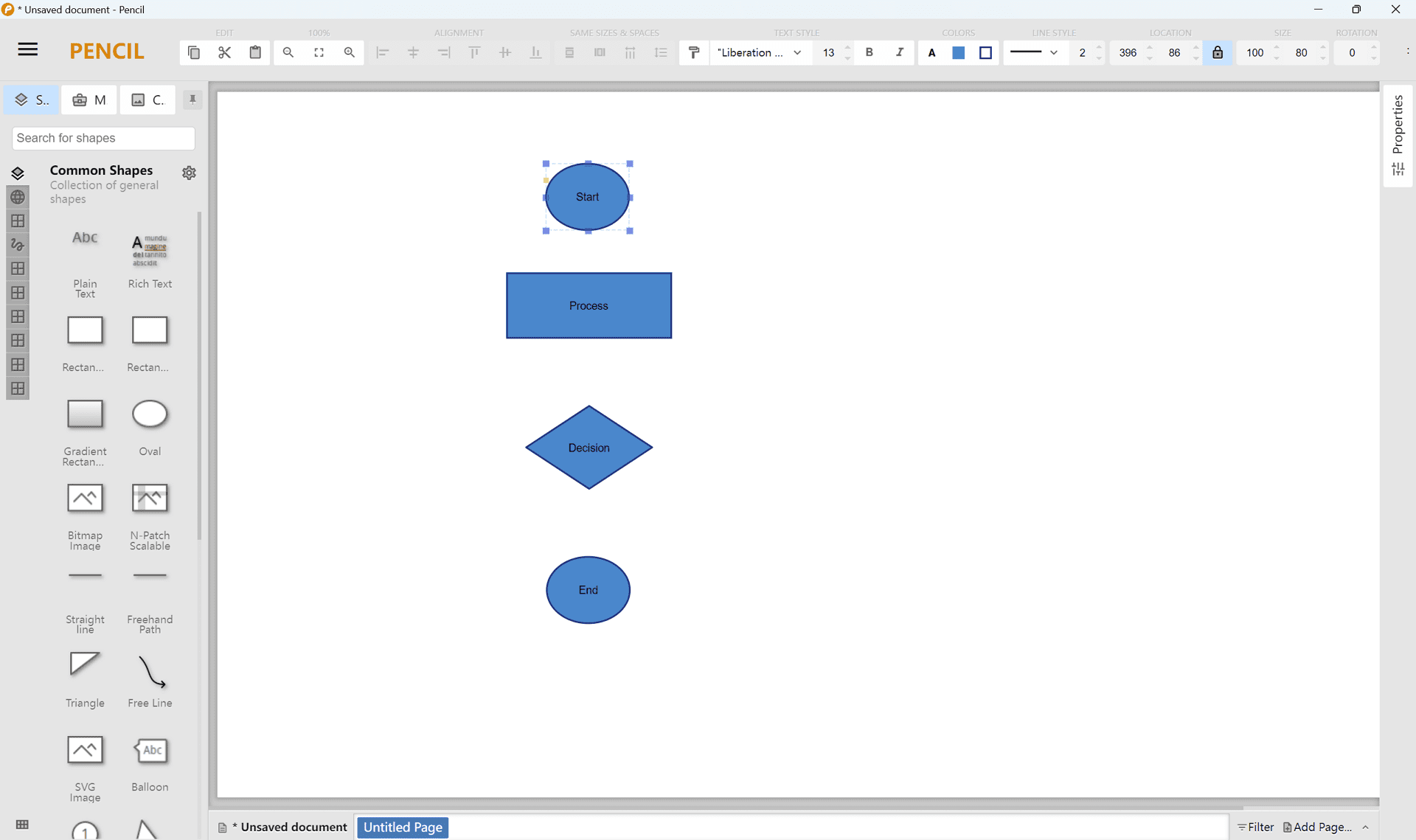
Pencil Project是一個免費且開源的GUI原型設計工具,提供基本功能集,用於創建簡單圖表和模型。雖然它可能沒有一些商業工具的高級功能,但它是一個有價值的選擇,適合尋求經濟且易於使用的解決方案的用戶。
主要特點
- 開源且免費提供給所有用戶
- 內建形狀集合,用於繪製各種圖表類型
- 適合創建UI原型,具有內建Android和iOS範本
- 可添加自定義範本以獲得擴展功能
- 支援匯出到不同格式
目標受眾
Pencil Project非常適合軟體開發人員、UX/UI設計師、產品經理、教育機構和學生,他們需要一個簡單且免費的工具來創建圖表和模型。
優點
- 免費:作為開源且免費的工具,Pencil Project是成本意識用戶或支援開源軟體運動的用戶的理想替代方案。
- 易用性:它提供了一個簡單的介面,幫助用戶在沒有複雜功能負擔的情況下快速啟動。
- GUI原型設計:Pencil Project在創建應用程式和網頁介面的模型方面表現出色,使其成為處於設計和開發階段的人的首選。
- 可定製:用戶可以通過社區提供的附加範本或創建自定義範本來擴展其預設庫。
缺點
- 高級功能有限:作為開源工具,專注於GUI原型設計,Pencil Project缺乏專業圖表軟體中能找到的高級圖表功能。
- 更新週期不定:開發和更新週期可能不規律,這可能影響需要不斷演變工具的用戶。
價格
Pencil Project是完全免費使用的。沒有付費訂閱或隱藏費用。
易用性
在Pencil Project中,簡單性是關鍵。用戶可以快速學習其功能,允許快速創建圖表和原型。介面可能不像商業產品那麼精緻,但它是功能性的,足夠用於創建簡單圖表或GUI模型。
平台
Pencil Project可作為獨立應用程式在Windows、Linux和macOS上使用。此外,它提供Firefox網頁瀏覽器的插件,使其在廣泛的設備和平台上可訪問。
9. Coggle
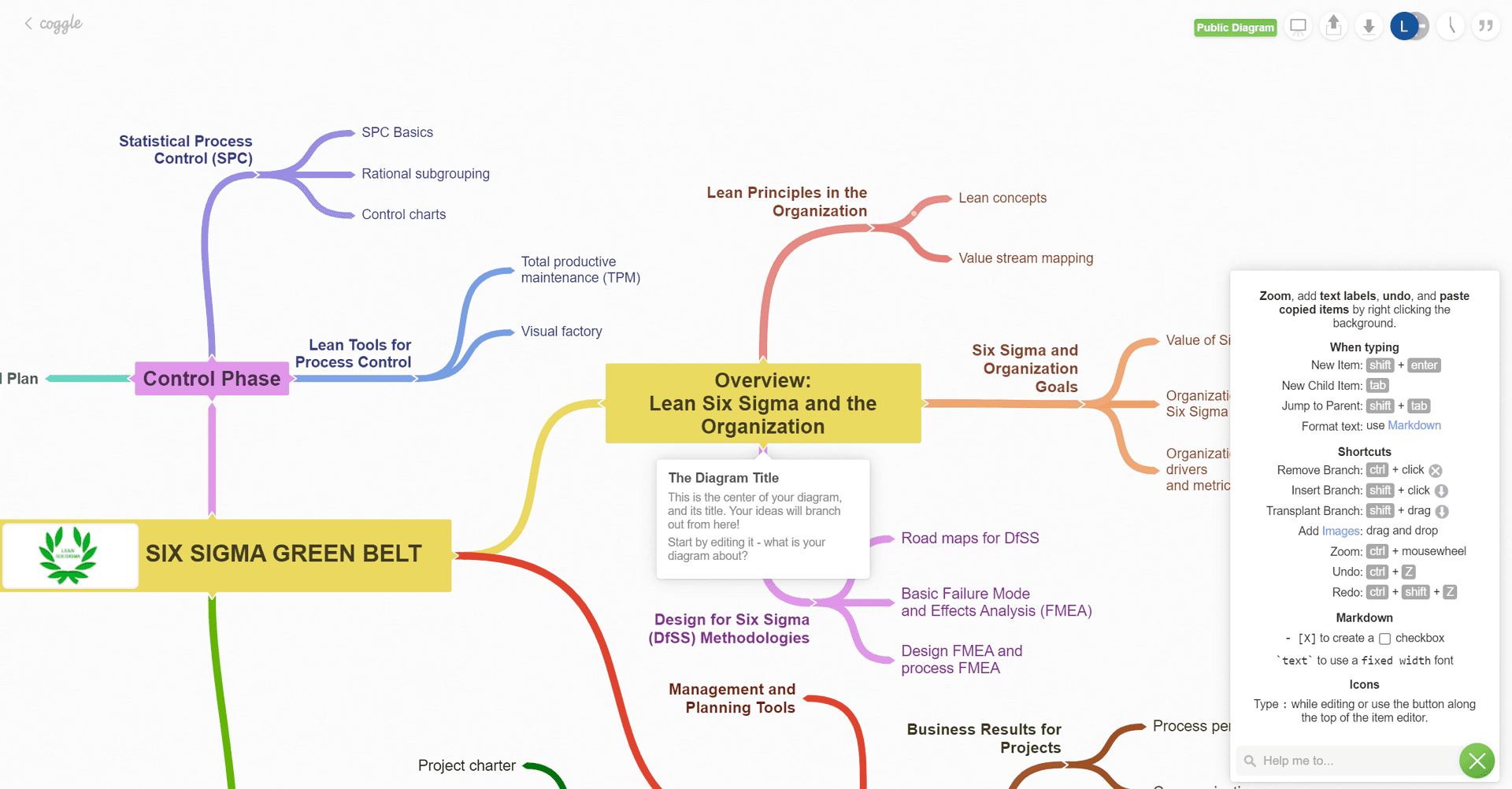
Coggle是一個視覺上吸引人且易於使用的線上工具,專為創建多人線上協作的心智圖而設計。它尤其適合將視覺組織和有效協作置於首位的團隊和個人。
主要特點
- 專為心智圖而設計
- 簡潔且用戶友好的介面
- 即時線上協作功能
- 可創建色彩繽紛的分支圖表
- 具備諸如無限圖片上傳和永久保存更改等功能
- 免費層次提供基本功能,付費選項提供高級功能
目標受眾
Coggle特別適合重視協作,並喜愛視覺上具有吸引力的圖表方式的團隊和個人。它非常適合教育機構、學生、項目經理和所有參與計劃、腦力激盪或概念化想法的協作者。
優點
- 即時協作:Coggle以允許多個用戶同時在同一圖表上工作而著稱,使其成為團隊無縫合作和集體腦力激盪的理想工具。
- 直觀介面:該平台設計得易於使用,允許用戶在最小化學習曲線的情況下創建複雜圖表,將簡單的用戶體驗放在首位。
- 視覺吸引力:Coggle的圖表不僅功能性強,而且在美學上也非常出色,強調顏色和佈局,提高了所呈現信息的清晰度和影響力。
- 多樣性:無論您是在規劃項目、構建知識庫還是組織想法,Coggle的靈活框架支援各種圖表類型。
缺點
- 免費版本有限制:雖然Coggle提供免費計劃,但它限制了私人圖表的數量和可用的高級功能。需要更全面功能的團隊或用戶應選擇付費計劃。
- 功能深度:與更專業的圖表工具相比,Coggle可能缺乏一些高級功能和定製選項。
價格
Coggle提供一個免費基本計劃,適合偶爾使用的用戶和小型項目。對於高級功能和無限私人圖表,Coggle提供付費計劃,從每月5美元的Plus計劃開始,直到為團隊設計的定制價格的組織計劃,提供額外的協作工具和管理控制。
易用性
Coggle的簡單性和直觀設計工具是其最大優勢之一,允許用戶快速理解和使用平台來創建和共享圖表。該平台設計為直觀,允許無縫導航。
平台
作為基於網頁的平台,Coggle可以從任何現代網頁瀏覽器訪問,確保在不同設備和操作系統上的兼容性。這種基於網頁的方法促進了簡單的訪問和共享,使其適合喜歡線上協作工具的用戶。
10. LibreOffice Draw
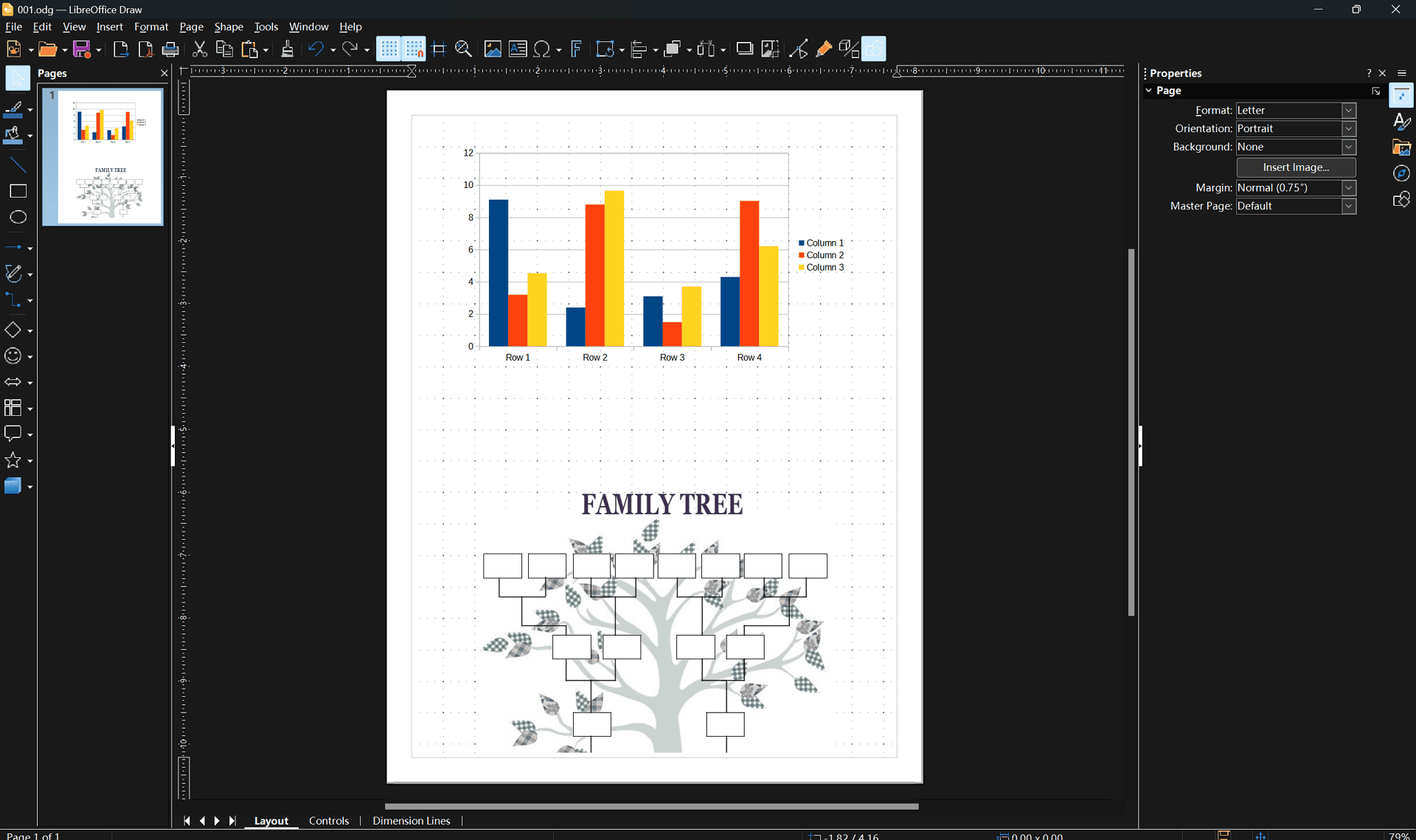
LibreOffice Draw是強大且多功能的圖表工具,屬於免費且開源的LibreOffice套件的一部分。雖然它的介面可能不夠時尚,且不適用於最複雜的圖表,但它提供了一套完整的功能,是尋求Microsoft Visio商業圖表軟件替代方案的用戶的優秀選擇。
主要功能
- 完全免費且開源
- 廣泛的繪圖工具
- 支援多種文件格式,包括Microsoft Visio的文件格式
- 允許編輯PDF和其他複雜文件
- 具備3D插圖和控制圖層機制的能力
- 屬於LibreOffice套件的一部分,該套件還包括其他辦公工具
目標受眾
LibreOffice Draw適合各種用戶,包括學生、教育工作者、小企業主和尋求免費且開源圖表解決方案的企業。它特別適合那些重視成本效益和社區驅動開發的人。
優點
- 開源且免費:LibreOffice Draw完全免費使用,沒有隱藏費用或高級計劃。
- 功能豐富:作為LibreOffice套件的一部分,Draw配備了一套強大的工具,能夠生成詳細和複雜的圖表、計劃和草圖。
- 與各種格式兼容:Draw支援多種文件格式,包括Microsoft Visio使用的格式,提供一定程度的跨平台兼容性。
- 廣泛定製:用戶可以享受高度的定製,擁有廣泛的工具和選項來量身定制他們的圖表體驗。
缺點
- 過時的介面:有些人可能會發現用戶介面不如一些更新的、更現代的圖表應用程式,這可能會影響用戶體驗。
- 學習曲線:由於其功能豐富,新用戶可能會經歷比更直觀和流暢的工具更陡峭的學習曲線。
- 性能限制:在處理非常大或複雜的圖表時,用戶可能會遇到速度減慢的情況,或需要更強大的系統才能有效運行軟體。
價格
LibreOffice Draw完全免費,因為它是LibreOffice套件的一部分。
易用性
雖然 LibreOffice Draw可能因其豐富的功能而存在學習曲線,但它仍然用戶友好且有簡單易懂的教程和指南可幫助用戶入門。
平台
LibreOffice Draw適用於Windows、Linux 和 macOS,確保在不同設備和操作系統上的廣泛可訪問性。作為桌面應用程式,它提供離線功能,適合沒有穩定網際網路訪問的環境。
詳細比較表格:前10名Microsoft Visio替代方案
此表展示了本文中列舉的Microsoft Visio替代方案的優點、缺點、功能、價格和平台可用性。
| 工具 | 優點 | 缺點 | 功能 | 價格 | 平台 |
| Lucidchart | 協作、多功能、使用者友善 | 免費版本有限、可能變貴 | 流程圖、即時協作、整合 | 免費,但功能有限。付費方案從每月 $7.95 起。 | 網頁 |
| Draw.io | 免費整合雲端服務 | 使用介面較不直覺、基本範本庫 | 流程圖建立、版本控制、雲端儲存整合 | 免費 | 網頁、桌面 |
| Creately | 即時協作、易於使用 | 有時載入速度慢、免費版本有限 | 視覺畫布、流程圖範本、團隊協作 | 免費,但功能有限。付費方案從每月 $5 起。 | 網頁 |
| Miro | 互動式線上白板、協作 | Miro 可能對僅需簡單流程圖的使用者來說太複雜。 | 流程圖、心智圖、專案管理 | 免費,但功能有限。付費方案從每月 $8 起。 | 網頁、桌面、行動 |
| ClickUp | 多功能工具,具專案管理和流程圖功能 | 功能太多,可能讓新使用者和追求更簡單工具的人感到困惑。 | 任務管理、流程圖、與其他應用程式的整合 | 免費,但功能有限。付費方案從每月 $7 起。 | 網頁、桌面、行動 |
| EdrawMax | 廣泛的符號庫、跨平台 | 相對昂貴、學習曲線陡峭 | 流程圖、範本、進階繪圖功能 | 免費,但功能有限。付費方案從每年 $99 起。 | 網頁、桌面、行動 |
| Google Drawings | 免費、簡單易用、整合 Google 生態系統 | 與專注流程圖工具相比,功能有限 | 基本繪圖和流程圖、與 Google Docs、Sheets 整合 | 免費 | 網頁 |
| Pencil Project | 免費、開源、GUI 原型設計 | 進階功能有限、更新頻率低 | GUI 原型設計、流程圖、可透過範本擴充 | 免費 | Windows、macOS、Linux |
| Coggle | 協作、視覺吸引 | 免費版本有限、流程圖功能較不先進 | 心智圖、即時協作、彩色流程圖 | 免費,但功能有限。付費方案從每月 $5 起。 | 網頁 |
| LibreOffice Draw | 免費、功能豐富、支援各種格式 | 過時的介面可能處理複雜流程圖時有困難 | 詳細流程圖、客製化、跨格式相容性 | 免費 | Windows、macOS、Linux |
關於Visio替代方案的常見問題
1. Visio 替代方案是否與多種操作系統兼容?
是的!許多 Visio 替代方案在各種操作系統上具有高度的兼容性。以下是詳細說明:
- 基於網頁的工具:大多數替代方案,如Draw.io (diagrams.net)、Lucidchart和Miro,是基於網頁的,允許從任何具有現代網頁瀏覽器的設備訪問,無論操作系統是 Windows、macOS、Linux 等。
- 桌面應用程式:一些工具,如EdrawMax和Pencil Project,提供可下載的應用程式,適用於特定操作系統如 Windows、macOS 和 Linux。
2. 這些 Visio 替代方案是否有移動應用程式?
雖然並非所有Visio替代方案都有專用的移動應用程式,但一些受歡迎的選項確實有。以下是一些例子:
- 移動應用程式:Lucidchart、Creately 和 Miro 提供移動應用程式,與其網頁平台同步,允許您隨時隨地創建和編輯圖表。
3. 是否有 Visio 替代方案與其他軟體工具很好地整合?
是的,與其他軟體的整合是許多 Visio 替代方案中不斷增長的功能。以下是一些例子:
- Lucidchart:與Google Workspace、Atlassian Suite、Microsoft Office、Slack等無縫整合。
- Miro:提供與Trello、Asana、Figma和Google Drive等受歡迎工具的廣泛整合。
- ClickUp:提供與各種生產力和項目管理工具的整合。
4. 我可以用這些Visio替代方案製作複雜的圖表嗎?
當然可以!一些Visio替代方案針對複雜的圖表需求。工具如Lucidchart、EdrawMax和Creately 提供以下功能:
- 高級形狀庫:訪問廣泛的預設形狀集合,滿足各種圖表需求。
- 圖層管理:使用圖層組織您的圖表,以獲得更好的控制和清晰度。
- 範本:利用預建範本來啟動不同類型的圖表。
- 協作功能:與他人實時協作複雜的圖表。
5. 有哪些免費的Microsoft Visio替代方案?
有幾個優秀的免費替代方案適合不需要高級功能的用戶。以下是一些受歡迎的選項:
- Draw.io (diagrams.net):免費的基於網頁的工具,具有良好的形狀和功能選擇。
- Google Drawings:包含在免費的Google Workspace套件中,提供基本的圖表功能。
- Pencil Project:免費且開源的工具,專注於GUI原型設計和簡單圖表。
- LibreOffice Draw:免費且開源的LibreOffice套件中的繪圖工具,提供創建詳細圖表的全面功能,但可能有更陡峭的學習曲線。
結論
最適合您的 Visio 替代方案取決於您的具體需求和優先事項。考慮因素如所需的高級功能水平、協作工具的重要性、與現有工作流程的兼容性以及您的預算。我們討論的每個替代方案都提供獨特的優點,從簡單性和成本效益到複雜圖表的強大功能。一些在協作方面表現出色,而其他則提供廣泛的自定義選項。評估跨平台可用性、整合能力和實時協作工具,以找到最適合您需求的選項。
其他考量
創建圖表後,您可能需要在PDF格式中編輯或註釋它們。PDF Agile是一個強大的PDF編輯器,提供廣泛的功能來處理PDF文件,包括:
- 編輯文字和圖像:輕鬆修改PDF文件的內容。
- 註釋:添加評論、突出顯示和其他註釋到您的PDF。
- 表單填寫:填寫和保存PDF表單。
- 轉換:將PDF轉換為其他文件格式,反之亦然。
通過考慮您的圖表需求和潛在的後期生產要求,您可以做出明智的決定,選擇最適合您項目的理想Visio替代方案。